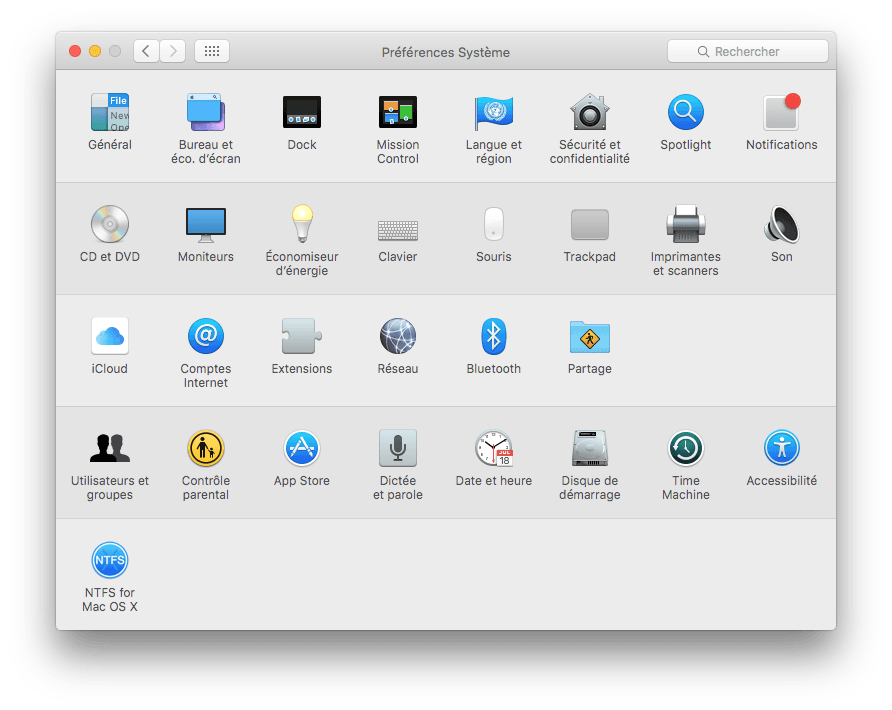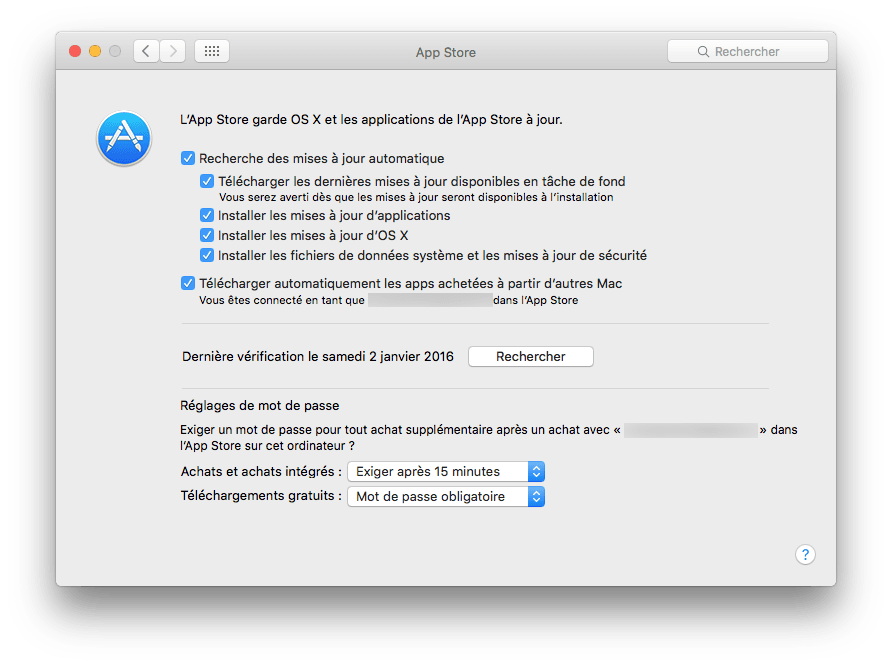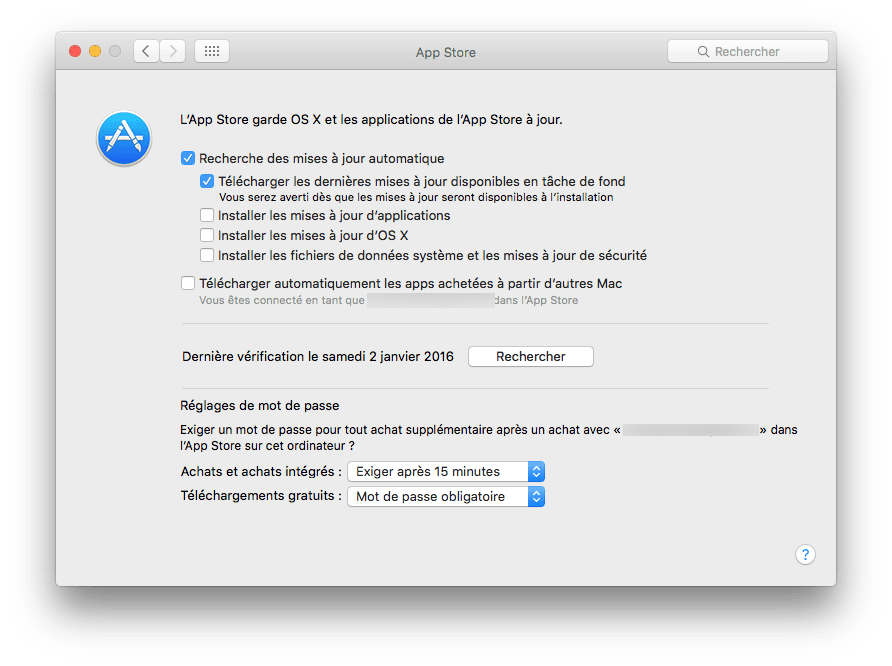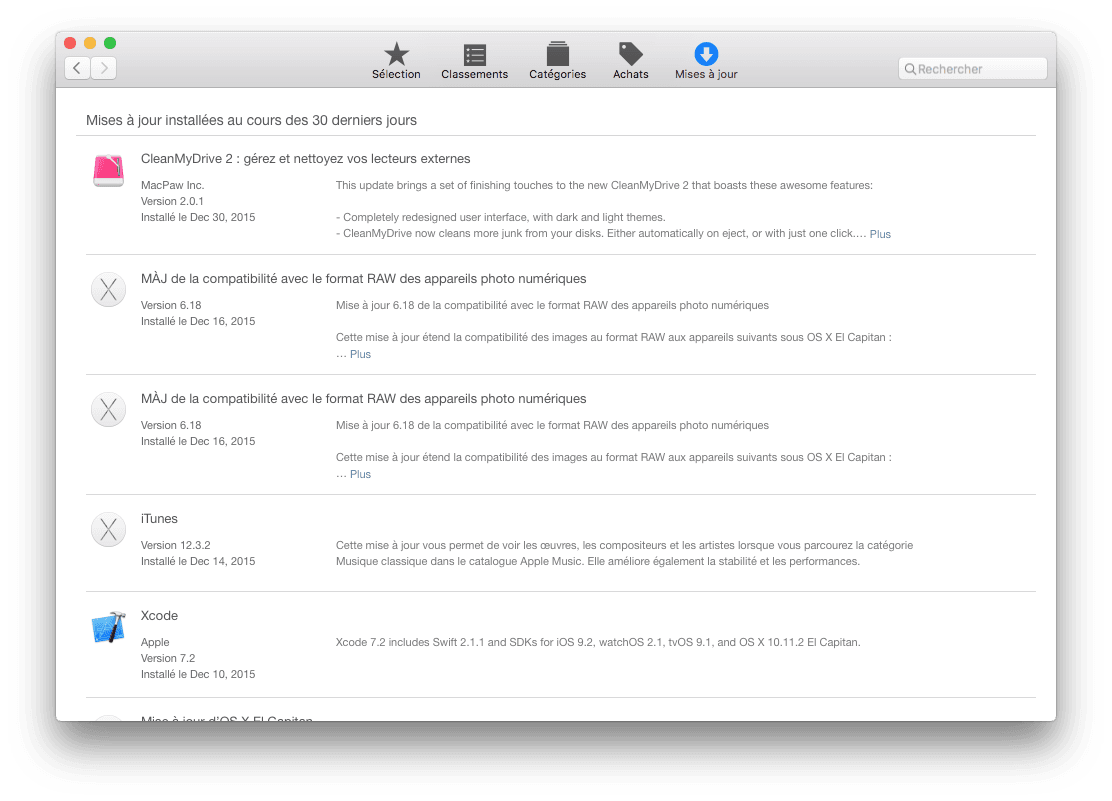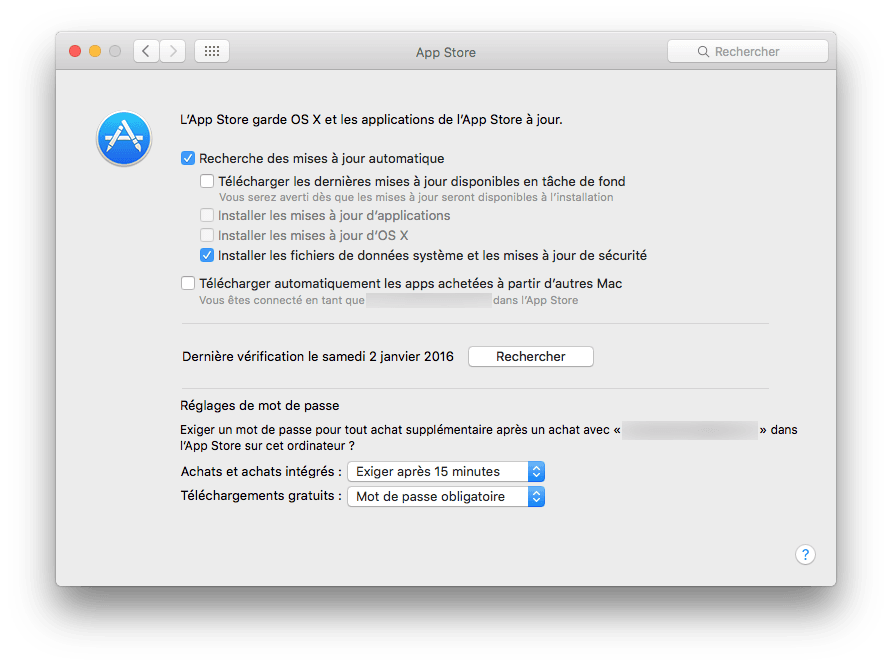Pourquoi se contenter des réglages par défaut du Mac App Store, alors que vous avez la possibilité de le paramétrer sous Mac OS X El Capitan et versions antérieures en fonction de vos besoins et surtout de votre usage en particulier. Vous souhaitez conserver votre MacBook en l’état et ne souhaitez pas mettre à jour votre Mac qui fonctionne très bien ainsi ? Vous ne désirez installer que les mises à jour de sécurité ? Les mise à jour d’applications uniquement ? Ce sont des exemples de de cas de figures qui nécessitent des choix différents. Afin de suivre cet article, nous partons du principe que vous avez déjà créé un identifiant Apple avec iTunes. Sans cet Apple ID, il va de soi que vous ne pouvez rien paramétrer. Si vous rencontrez des difficultés avec l’utilitaire d’Apple consultez notre article App Store Mac ne fonctionne plus ? La solution ainsi qu’éventuellement App Store sans mot de passe pour télécharger les apps gratuites (Mac OS X et iOS).
Mac App Store : mode 100% automatique (installer tout)
Rendez-vous dans les Préférences Système et sur la quatrième ligne cliquez sur l’icône App Store.
Si vous êtes un grand débutant sur Mac, alors ne vous compliquez pas la tâche et optez pour le réglage en mode automatique. Pour cela cochez toutes les cases. Vous bénéficierez ainsi des téléchargements en tâche de fond mais aussi des installations des mises à jour pour vos applications installées, pour Mac OS X ainsi que pour les apps acquises sur l’App Store. Si vous désirez retrouver sur votre MacBook toutes les apps présentes sur votre iMac, alors pensez à bien cocher l’option Télécharger automatiquement les apps achetées à partir d’un autre Mac.
Mac App Store : mode manuel (installer au cas par cas)
Certains utilisateurs avancés veulent être alertés en cas de nouvelles mises à jour du système d’exploitation mais désirent conserver le contrôle et choisir au cas par cas. En effet, ce n’est pas parce qu’une update est disponible que vous devez systématiquement l’adopter ! Elle doit répondre à un besoin et ne pas causer de problèmes si tout va bien. Ne cochez que les deux premières cases, à savoir : Recherche des mises à jour automatique et en option, la case Télécharger les dernières mises à jour disponibles en tâche de fond.
Vous prendrez ensuite le temps de lancer l’App Store et sous l’onglet Mise à jour vérifierez et installerez, si nécessaire ce qui vous semble utile.
Mac App Store : mode sécurité
Votre Mac OS X est stable vos applications tournent bien et vous ne désirez rien changer ? Alors, c’est le mode sécurité qu’il vous faut. Cochez respectivement les deux cases Recherche des mises à jour automatique et surtout Installer les fichiers de données système et les mises à jour de sécurité. En complément, nous vous conseillons au choix de filtrer les connexions réseau sous OS X El Capitan (firewall + mode furtif) ou bien alternativement d’installer un logiciel tiers qui se charge de protèger votre Mac des virus, spams et autres logiciels espions. C’est le cas de l’excellent Intego Mac Internet Security X8 que nous utilisons depuis plusieurs années.